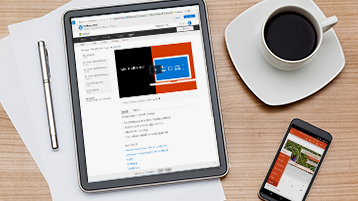Para tornar a sua equipa operacional no Microsoft Teams, crie uma equipa, adicione pessoas e canais.
Criar uma equipa
-
Selecione Participar ou criar uma equipa.
É aqui que cria a sua própria equipa ou descobre equipas existentes.
-
Selecione Criar equipa para criar uma nova equipa.
-
Dê um nome à sua equipa. Se quiser, adicione uma breve descrição.
-
Por predefinição, a sua equipa é Privada, o que significa que terá de adicionar as pessoas ou os grupos pretendidos à equipa.
Selecione Pública se pretender que qualquer pessoa na organização consiga encontrar e aderir à equipa.
-
Adicionar membros.
Pode adicionar pessoas, grupos ou inclusivamente grupos de contactos inteiros.
Se tiver de adicionar pessoas de forma da sua organização, utilize o respetivo endereço de e-mail para as convidar. Adicione-lhes também um nome a apresentar amigável.
Sugestão: Recomenda-se que grupos e equipas tenham pelo menos duas pessoas designadas como proprietários.
-
Quando terminar de adicionar membros, selecione Adicionar e, em seguida, Fechar.
Criar um canal
Por predefinição, todas as equipas obtêm um canal Geral, que podem utilizar para colocar anúncios e informações de que toda a equipa precisa. Para adicionar mais:
-
Selecione

-
Selecione Adicionar canal.
-
Introduza um nome e uma descrição para o canal.
Pode criar um canal em torno de um tópico, projeto, nome de departamento ou aquilo que quiser.
-
Selecione Adicionar automaticamente este canal aos favoritos de toda a equipa se pretender que este canal fique automaticamente visível na lista de canais de todos.
-
Selecione Adicionar.
Personalizar e gerir a sua equipa
-
Selecione

-
Selecione Gerir equipa para encontrar Membros, Canais, Definições e Aplicações para a sua equipa num único local.
-
Selecione Definições > Imagem da equipa para adicionar uma imagem da equipa e dar-lhe alguma personalidade.
Se seguiu todos estes passos, a sua empresa está agora preparada para trabalhar no Office 365. Eis algumas ideias sobre o que fazer a seguir!
Ver todos os recursos de formação para mudar do G Suite para o Office 365